iPhone7怎么导出通讯录?苹果手机导入/导出联系人到SIM卡方法
- 时间:2017-07-19 15:30
- 来源:下载吧
- 编辑:jhao
iPhone7怎么导出通讯录?苹果手机导入/导出联系人到SIM卡方法。一直以来都是果粉们关注的问题iPhone怎么导出通讯录?苹果联系人怎么备份?由于通讯录是手机里最重要的数据之一,所以我们更要妥善保存,但是通讯录意外丢失的情况还是避免不了,所以我们要防患于未然,就要懂得如何导出iPhone手机通讯录。
今天小编就教大家如何将苹果手机联系人导出方法,我们就可以轻松的将iPhone通讯录导出到电脑上备份保存了,就拿新的iPhone7来举例子吧!下面是具体的操作方法,我们一起来看一下下文的苹果手机导入/导出联系人到SIM卡方法。
苹果手机导入/导出联系人到SIM卡方法
iPhone导出通讯录的准备工具:
iPhone手机一部
个人常用电脑一台

苹果手机联系人导出方法演示:
第一步:在自己的常用电脑上从下载吧下载开心手机恢复大师(下载地址: http://www.xiazaiba.com/html/82213.html )新版软件,较好直接到官网进行下载,避免其他捆绑下载;下载之后直接打开软件,然后将你的苹果手机连接到电脑,如果是第一次连接的话,我们是需要点击“信任”此电脑来继续操作的;
第二步:在开心手机恢复大师的首页界面,我们会看到“通过设备扫描恢复”,“通过iTunes备份恢复”以及“iCloud备份恢复”三种不同的恢复模式,我们直接默认第一模式,点击“开始”按钮进入下一步数据恢复模式即可;
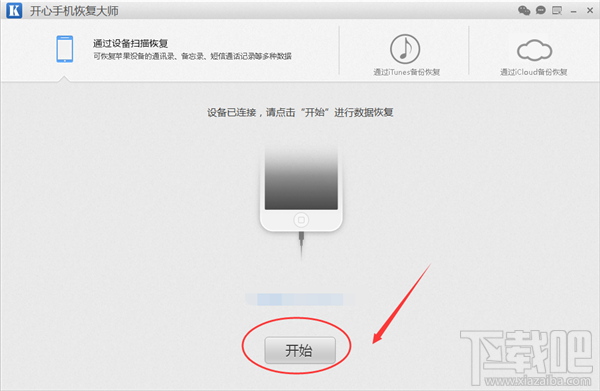
第三步:这时候我们会看到许多数据项图标,我们可以选择点击“通讯录”图标,进入扫描模式,软件会对手机内的通讯录进行扫描和分析,分析时间根据手机内存的多少而定,一般为3-5分钟;
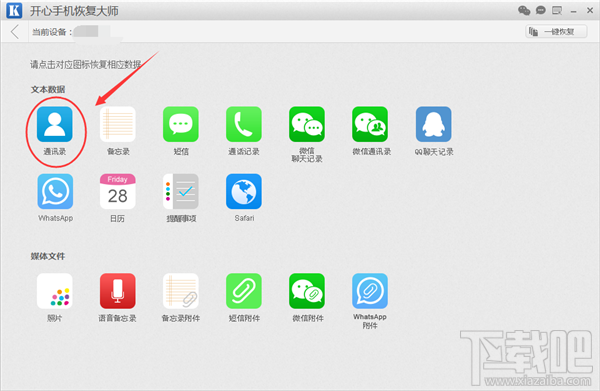
第四步:扫描结束后,软件自动进入通讯录的预览界面,你可以看到扫描到的通讯录列表(其中橙色是已经删除的内容,黑色是没删除的内容);我们可以点击“仅显示已删除”来进行切换查看;
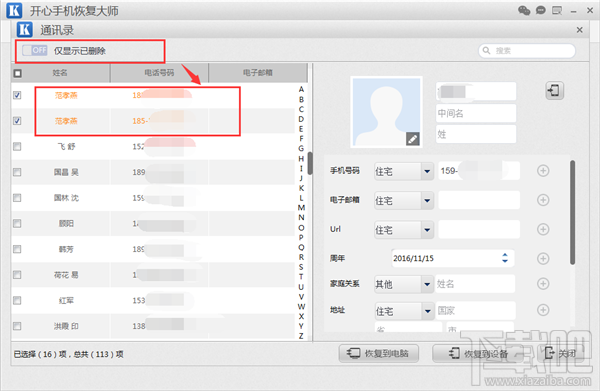
第五步:最后选择需要导出的通讯录记录,点击右下角的“恢复到电脑”,就可以把删除的通讯录导出到电脑上形成备份了。
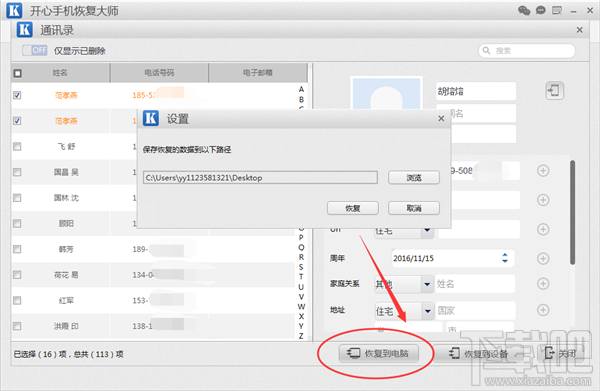
以上就是苹果手机导入/导出联系人到SIM卡方法的介绍啦,希望对你有帮助,请继续关注下载吧教程。
- 苹果手机日历中查看节假日的方法
- iPhone短信消失了一部分什么情况?苹果手机信息消失恢复方法
- iPhone手机微信朋友圈广告怎么关闭?屏蔽苹果手机微信朋友圈广告的方法
- iPhone保修包括换电池吗?苹果手机保修期内可以免费更换电池吗
- iPhone应用评分及评论弹窗怎么关闭?苹果手机app评分及评论弹窗关闭方法
- iPhone相册可以加密吗?苹果手机相册图片加密方法
- 苹果手机Apple ID无法登录怎么办?iPhone无法登录Apple ID的解决方法
- iPhone手机怎么关闭双重认证?关闭苹果手机双重认证的两种操作方法
- 苹果手机健康应用在哪里?
- iPhone手机信号不好怎么办?苹果手机怎么增强信号
- 苹果手机怎么设置airpods蓝牙耳机?苹果手机设置airpods蓝牙耳机的方法步骤
- iphone国行和非国行有什么区别?苹果手机国行和非国行区别介绍
最近更新
-
 淘宝怎么用微信支付
淘宝怎么用微信支付
淘宝微信支付怎么开通?9月5日淘宝公示与微信
- 2 手机上怎么查法定退休时间 09-13
- 3 怎么查自己的法定退休年龄 09-13
- 4 小红书宠物小伙伴怎么挖宝 09-04
- 5 小红书AI宠物怎么养 09-04
- 6 网易云音乐补偿7天会员怎么领 08-21
人气排行
-
 苹果iCloud连接超时/验证失败解决方法
苹果iCloud连接超时/验证失败解决方法
你的iPhone遇到过“Cloud提升验证超时”或者“Cloud无法连接”的
-
 苹果6s/6s Plus怎么设置铃声 iPhone6s/iPhone6s Plus设置自定义铃声
苹果6s/6s Plus怎么设置铃声 iPhone6s/iPhone6s Plus设置自定义铃声
苹果iPhone6s、iPhone6sPlus无需多言也自然是一款遍布街头巷尾的
-
 苹果iPhone、iPad或 iPod touch锁屏密码忘了可以自行解决 苹果密码忘了怎么恢复出厂设置(亲测有效)
苹果iPhone、iPad或 iPod touch锁屏密码忘了可以自行解决 苹果密码忘了怎么恢复出厂设置(亲测有效)
苹果锁屏密码对于苹果用户来说是很重要,因为苹果指纹也并不是时
-
 苹果iPhone手机提示未受信任的企业级开发者解决办法
苹果iPhone手机提示未受信任的企业级开发者解决办法
iOS9大家升级的应该也差不多了,但是国内用户爱用的海马、爱思、
-
 苹果手机iphone如何删除icloud云备份
苹果手机iphone如何删除icloud云备份
现在经常怕手机丢了找不到手机的重要数据。所以现在很多人都选择
-
 iPhone7设置自定义铃声方法 iPhone7设置自定义铃声教程
iPhone7设置自定义铃声方法 iPhone7设置自定义铃声教程
小编带来iPhone7设置自定义铃声方法,iPhone7设置自定义铃声教程
-
 苹果官网抢购iPhone7和iphone7 Plus攻略教程(中国、香港)
苹果官网抢购iPhone7和iphone7 Plus攻略教程(中国、香港)
iPhone6s你用了多久了?iPhone7又要出来了。对于新的iphone你有什
-
 iphone6s无法从app store更新/下载软件提示需要验证怎么办 苹果手机无法更新/下载app解决方法
iphone6s无法从app store更新/下载软件提示需要验证怎么办 苹果手机无法更新/下载app解决方法
最近很多朋友问下载吧小编为什么我的苹果手机更新/下载不了appst
-
 苹果iPhone6S怎么通话录音 苹果6S打电话录音教程
苹果iPhone6S怎么通话录音 苹果6S打电话录音教程
可能你觉得小编这款教程对于平时我们使用苹果手机通话没什么大作
-
 苹果iPhone手机安全问题忘了怎么办 重设Apple ID安全问题答案指南
苹果iPhone手机安全问题忘了怎么办 重设Apple ID安全问题答案指南
使用iPhone和iPad等苹果设备的用户通常都会注册一个自己的专属Ap

